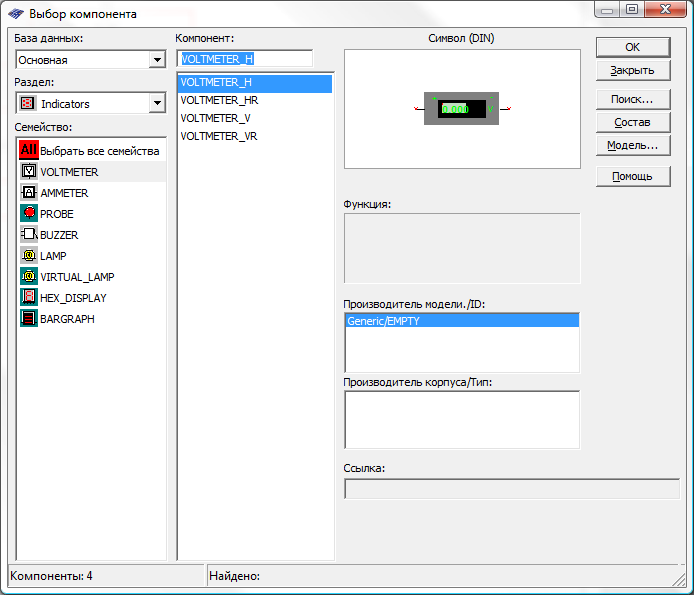Электротехника Начало семестра / Как собрать схему в Multisim для лабораторной работы
.docКак собрать схему в Multisim

-
Выбираем и размещаем элементы принципиальной электрической схемы на рабочем поле Multisim.
-
Размещаем источники напряжения.
|
Рис
1 1 2 3 4 5 |
Последовательность действий:
|
-
Изменяем значение параметров источника напряжения.
|
Рис 2 |
Для того чтобы поменять значение напряжения на источнике, нужно 2 раза кликнуть по элементу мышкой и появится меню для изменения характеристик источника напряжения.
|
-
Размещаем резисторы на рабочем поле Multisim.
1
|
4 5 3 2 Рис 3 |
Последовательность действий:
|
-
Размещаем знак земли на рабочем поле Multisim.
|
4 2 3 1 Рис 5 |
Последовательность действий:
|
5). Поворот элемента на рабочем поле Multisim.
|
Чтобы повернуть любой элемент электрической схемы, его необходимо выделить, щёлкнув по нему правой кнопкой мышки. Появится контекстное меню, в котором выберете поворот на 90 градусов против часовой стрелки(Ctrl+Shift+R) или на 90 градусов по часовой (Ctrl +R).
|
|
Выбор и установка на рабочем поле Multisim измерительных приборов (амперметр и вольтметр)
-
Выбираем на основной панели знак «Индикаторы» (Условно положительное направление токов в схеме будем задавать расположением амперметров и вольтметров в схеме).
На панели компонентов выбираем кнопку Индикаторы.


Или на панели индикаторов



Амперметры или Вольтметры
Семейство/VOLTMETR Компонент/ VOLTMETR_H
Нажать ОК
|
Чтобы вставить в схему амперметр горизонтально надо выбрать в колонке
Семейство/AMPERMETR Компонент/ AMPERMETR_H
Нажать ОК
|
-
Соединяем элементы принципиальной схемы.
1) Чтобы соединить элементы принципиальной электрической схемы необходимо щёлкнуть по концу вывода 1го элемента и соедините с выводом 2го (когда появится знак точка) и щёлкнуть второй раз.
|
1.
|
2.
|
3.
|
-
Включение собранной на рабочем поле Multisim принципиальной электрической схемы в режим измерения токов.

Чтобы подключить принципиальную схему нужно нажать на кнопку пуск на панели инструментов или на выключатель. (Не забывайте выключать схему после окончания измерений).
![]()
-
Перенос результатов эксперимента выполенного на рабочем поле Multisim в приложение Word. Оформление результатов выполненной лабораторной работы.
Выбрать на панели инструментов Меню «Копировать экран в буферную память в формате .BMP»

Выбрать фрагмент схемы, который необходимо скопировать в отчёт по лабораторной работе, в масштабе сетки и перенести его в Word.